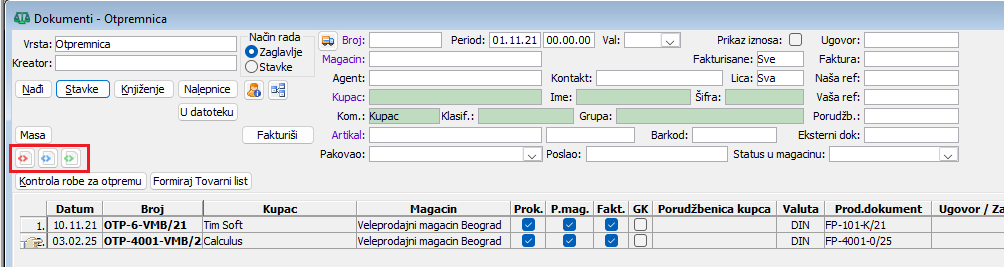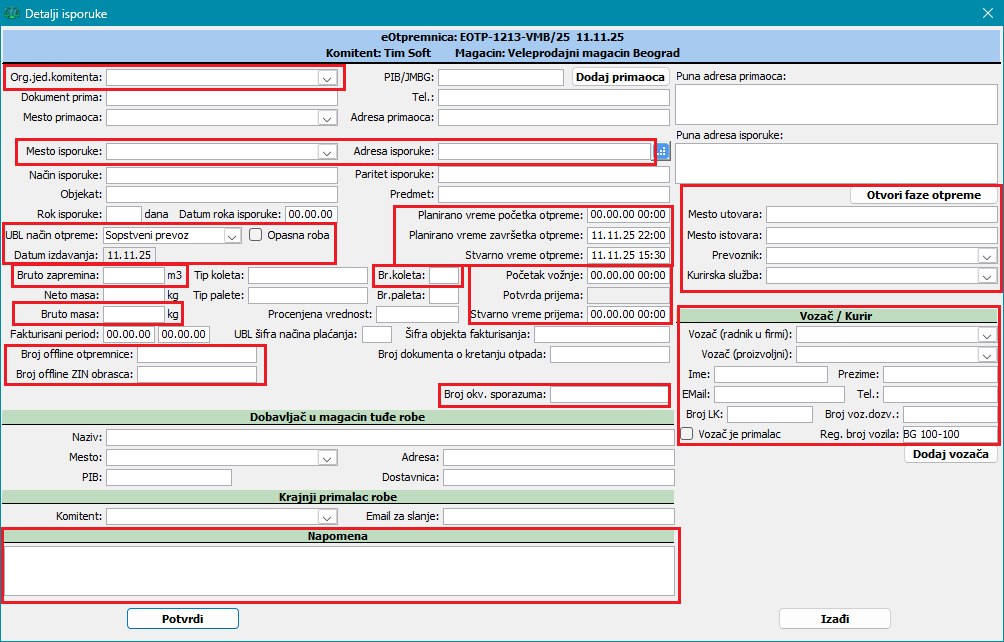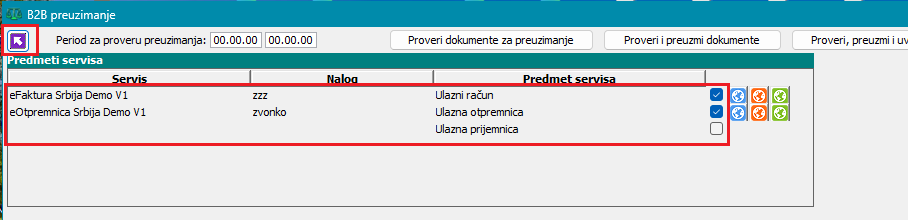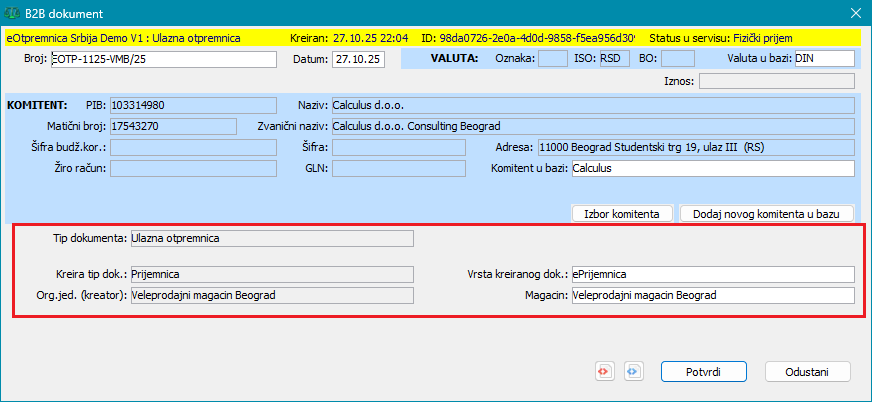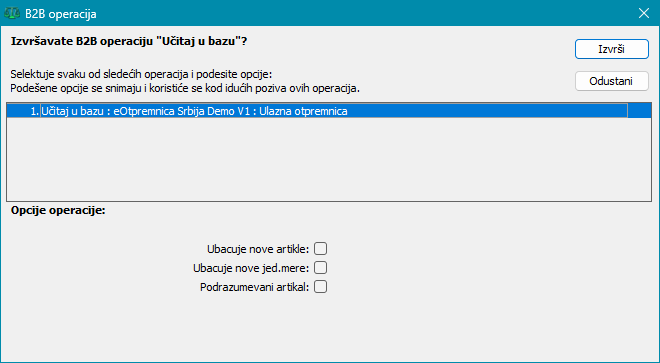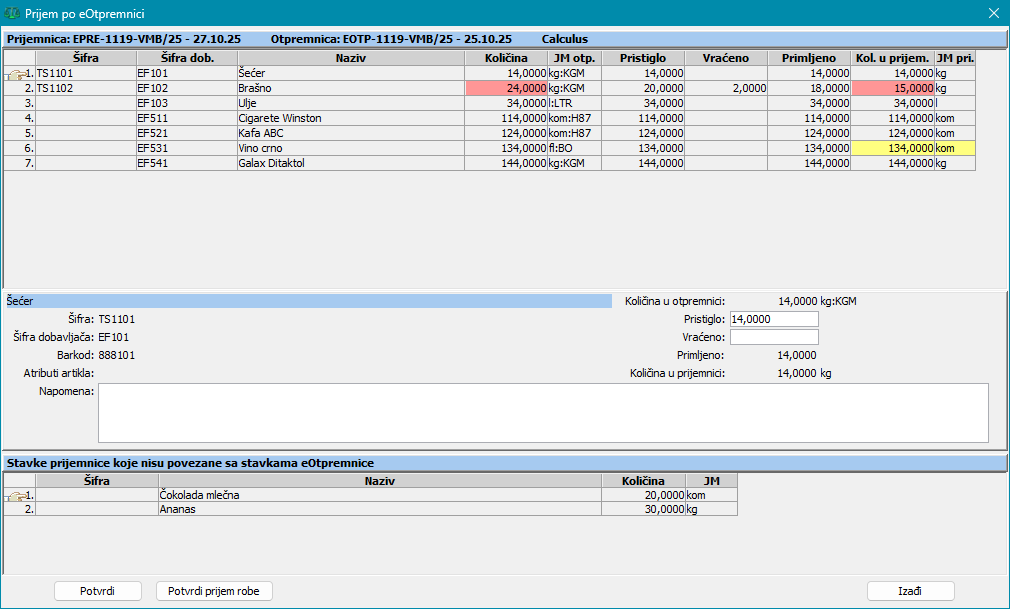Sistem eOtpremnica
Sistem za slanje i preuzimanje eOtpremnica u Calculusu funkcioniše na identičan način kao za eFakture, tako da ovde nećemo navoditi detalje koji su već poznati u sistemu eFaktura.
Analogno SEF-u za eFakture, u daljem tekstu ćemo sistem eOtpremnica skraćeno nazivati SEO. Takođe, budući da se sistem naziva eOtpremnica, a obuhvata eOtpremnice i ePrijemnice, u uputstvu ćemo uglavnom koristiti izraz eOtpremnica kao opšti naziv za ove dokumente, a izraze eOtpremnica i ePrijemnica ćemo posebno naglasiti samo tamo gde se podaci i postupci za ove dokumente razlikuju.
Na portalu eOtpremnice trenutno radi samo demo okruženje, koje je i dalje u fazi testiranja i dorada.
Informacioni posrednici i specijalni UBL formati
Budući da je ovo još uvek demo verzija eOtpremnica, trenutno nam nisu poznata pravila koja će primenjivati pojedini informacioni posrednici (Moj eRačun i Kancelarko), kao ni dodatna pravila koja će zahtevati pojedini kupci za koje koristimo specijalne UBL formate. Zbog toga za sada u eOtpremnicama primenjujemo postojeća pravila koja važe za eFakture, za sve podatke koji se preklapaju sa eFakturama.
Potrebna podešavanja na portalu SEO
SEF i SEO koriste različite API ključeve, pa je i ovde, na isti način kao u SEF-u, potrebno generisati API ključ za programski pristup portalu SEO i uključiti "API status" na "Aktivno", kao i prijaviti korisnike portala.
Potrebna podešavanja u programu Administrator
Potrebno je izabrati B2B servis "eOtpremnica Srbija V1" za produkciono okruženje, odnosno "eOtpremnica Srbija Demo V1" za demo verziju i testiranje, uključiti polje "Koristi se", a sva ostala podešavanja se obavljaju na isti način kao za servis "eFaktura Srbija".
Tipovi dokumenata
SEO obuhvata dva tipa dokumenta (eOtpremnicu i ePrijemnicu), a svaka od njih može da bude izlazna ili ulazna, pa će u Calculusu ovi dokumenti biti predstavljeni odgovarajućim predmetima B2B servisa. Svaka od njih dodatno ima dva podtipa (eksterna i interna). Ovo odgovara sledećim tipovima dokumenata u Calculusu: otpremnica, interna otpremnica, prijemnica i interna prijemnica.
SEO u svojim dokumentima ima posebnu oznaku "Povrat robe", čemu u Calculusu odgovaraju dodatni tipovi dokumenata povratnica (eOtpremnica - povrat robe) za povrat dobavljaču i prijemnica na osnovu povrata (ePrijemnica - povrat robe) za povrat kupca. Calculus za interne otpremnice i prijemnice nema posebne tipove dokumenata za povrat, jer se interni povrat tretira isto kao običan interni prenos.
Generalno, predmetima servisa "Izlazna otpremnica" i "Izlazna prijemnica" odgovaraju tipovi dokumenata (interna) otpremnica, povratnica, (interna) prijemnica i prijemnica na osnovu povrata u Calculusu, dok za predmete servisa "Ulazna otpremnica" i "Ulazna prijemnica" ne postoji odgovarajući tip dokumenta u Calculusu i takvi dokumenti se evidentiraju samo u prozoru "B2B pregled dokumenata".
Rekapitulacija postupaka predviđenih u SEO
Ovde ćemo ukratko opisati korake kompletne procedure predviđene u SEO, a detalje možete pročitati u uputstvima i na prezentacijama i webinarima SEO.
- Pošiljalac kreira i šalje otpremnicu u SEO. Otpremnica mora da se pošalje najkasnije pre početka kretanja dobara. Posle slanja, pošiljalac ili vozač može pokrenuti operaciju "Početak vožnje", uz slanje skeniranog primerka odštampane otpremnice koju je potpisao vozač. Ova operacija nije obavezna.
- Primalac preuzima otpremnicu, a u trenutku prispeća robe na otpremnici pokreće operaciju "Fizički prijem", čime menja njezin status koji je vidljiv i pošiljaocu. Primalac zatim na osnovu otpremnice kreira prijemnicu u kojoj unosi stvarno vreme prijema, proverava pristiglu robu upoređujući je sa podacima na otpremnici i u prijemnici evidentira eventualnu nedostajuću robu ili robu koju vraća istim prevozom pošiljaocu.
- Primalac šalje ePrijemnicu pošiljaocu.
- Pošiljalac preuzima prijemnicu i proverava evidentirane pristigle i vraćene količine.
- Pošiljalac može prijemnicu da odobri ili odbije. Odobravanjem prijemnice ceo postupak se završava, a otpremnica dobija status "Usaglašeno". Ako pošiljalac robe odbije prijemnicu, taj status je konačan, nema operacije storniranja, ona ne može naknadno da se odobri ili da se ponovo pošalje izmenjena prijemnica pod istim brojem. Primalac robe u tom slučaju mora da pošalje novu, ispravljenu prijemnicu. Ako pošiljalac robe opet odbije prijemnicu, ovaj postupak može da se ponovi više puta, dok god pošiljalac robe konačno ne odobri prijemnicu. Ako dve strane i dalje ne mogu da se dogovore, u korisničkom uputstvu SEO stoji da "u slučaju nemogućnosti usklađivanja podataka, usklađivanje kroz sistem ipak mora da se obavi u zakonskom roku, a poravnanje se naknadno odvija van opsega sistema eOtpremnica", odnosno da "dve strane ulaze u proces usaglašavanja i poravnanja (vansistemsko poravnanje)".
Osim ove redovne procedure, mogu se pojaviti sledeće posebne situacije:
- Pošiljalac stornira otpremnicu. Ova operacija je moguća samo dok primalac ne potvrdi fizički prijem i ako eOtpremnica nije povezana sa eFakturom.
- Pošiljalac ili vozači mogu u toku prevoza pokrenuti operaciju "Evidentiraj neplanirani pretovar" ukoliko iz nepredviđenih razloga roba mora da se pretovari u drugo vozilo, pri čemu unose podatke o mestu utovara i istovara, prevozniku, vozaču i vozilu.
- Otpremnica može da dođe u status "Zaplena" ako nadležna državna institucija zapleni robu u prevozu.
- Rok za potvrdu fizičkog prijema je 30 dana od datuma otpočinjanja kretanja dobara. Ako primalac ne potvrdi prijem u tom roku, SEO automatski stornira eOtpremnicu.
- Rok za izdavanje prijemnice je 8 dana od dana fizičkog prijema. Ako primalac subjekt javnog sektora ne izda prijemnicu u tom roku, otpremnica se smatra prihvaćenom u celosti, a kod primaoca subjekta privatnog sektora se smatra odbijenom u celosti. Status otpremnice "Odbijeno" ne postoji, ali sistem automatski kreira prijemnicu sa svim vraćenim ili svim primljenim količinama. I ove automatski kreirane prijemnice pošiljalac robe mora da prihvati ili odbije.
- Ako servis SEO iz bilo kog razloga nije dostupan u trenutku početka kretanja dobara, pošiljalac može da odštampa otpremnicu na papiru, da na nju nalepi posebnu hologramsku nalepnicu koju štampa Zavod za izradu kovanog novca (ZIN) i da registruje tu otpremnicu kod Centralnog informacionog posrednika dostavljajući mu serijski broj nalepnice, pri čemu od njega dobija jedinstveni alfanumerički kod. Kasnije, kada servis SEO bude ponovo dostupan, pošiljalac je u obavezi da pošalje tu eOtpremnicu u sistem, unoseći serijski broj nalepnice i alfanumerički kod u odgovarajuća polja "Broj offline otpremnice" i "Broj offline ZIN obrasca".
Rekapitulacija postupaka predviđenih u Calculusu
Ovde ćemo ukratko opisati korake u Calculusu, kojima se ostvaruju gore navedeni postupci u SEO. Detaljna objašnjenja pojedinih postupaka data su u nastavku ovog uputstva.
- Pošiljalac kreira otpremnicu u Calculusu, unosi sve neophodne podatke i šalje otpremnicu u SEO, a zatim povremeno proverava status otpremnice da bi saznao kada je roba stigla i označen fizički prijem.
- Primalac preuzima otpremnicu i uvozi je u bazu, pri čemu Calculus automatski kreira prijemnicu.
- Kada primalac primi robu, na preuzetoj otpremnici pokreće operaciju "Potvrdi prijem robe" čime je postavlja u status "Fizički prijem". U kreiranoj prijemnici unosi stvarno vreme prijema, otvara prozor "Prijem po eOtpremnici" i unosi eventualne korekcije količina i napomene.
- Primalac šalje prijemnicu u SEO.
- Pošiljalac preuzima prijemnicu iz SEO, čime se ona automatski povezuje sa poslatom otpremnicom. Zatim u otpremnici otvara prozor "Prijem po eOtpremnici", proverava dostavljene podatke iz prijemnice i odobrava ili odbija prijemnicu.
- Primalac povremeno proverava status poslate prijemnice i preuzete otpremnice dok ne dođu u konačne statuse "Prihvaćeno" i "Usaglašeno".
Napomena
Ovaj redosled procedura utiče na dosadašnji uobičajeni način rada u Calculusu na koji ste možda navikli. Većina korisnika obično po prijemu robe kreira ulaznu kalkulaciju, koja automatski kreira prijemnicu. Sada to više nije moguće, jer preuzimanjem otpremnice Calculus automatski kreira prijemnicu, jer ta prijemnica mora da se pošalje dobavljaču i usaglasi se sa otpremnicom pre nego što dobavljač kreira i pošalje nam fakturu. Ulazna kalkulacija sada mora da se napravi naknadno, kreiranjem od prijemnice, pa će u njoj u tom trenutku postojati samo stavke sa količinama, bez cena, rabata i PDV-a, jer u eOtpremnici dobijamo samo količine. Tek po preuzimanju i uvozu u bazu ulazne fakture, kalkulaciju treba povezati sa tom ulaznom fakturom i zatim u kalkulaciji pozvati učitavanje stavki ulazne fakture, koje će ažurirati cene, rabate i PDV. Sličan je slučaj i sa prijemnicom na osnovu povrata, koju preuzimamo od kupca, a od koje sada treba da kreiramo fakturu povrat, samo što tu ne preuzimamo stavke iz ulazne fakture nego sami moramo da pokrenemo ažuriranje cena i obračun. Slanje otpremnica i prijemnica, kao i kod eFaktura, može da se obavi B2B operacijom "Pošalji" iz zaglavlja dokumenta ili dugmetom "Print u PDF + B2B servis" iz zaglavlja ili stavki dokumenta, a preuzimanje se obavlja u prozoru "B2B preuzimanje". Detaljnija objašnjenja se nalaze niže u ovom uputstvu u poglavljima "Slanje eOtpremnica i ePrijemnica" i "Preuzimanje eOtpremnica i ePrijemnica".
Poslati i preuzeti dokumenti mogu se, kao i kod eFaktura, videti u prozoru "B2B pregled dokumenata", gde mogu da se obavljaju i dodatne operacije (provera statusa, preuzimanje overenog dokumenta, storniranje i sl).
U prozorima zaglavlja svih tipova dokumenata koji učestvuju u sistemu eOtpremnica nalaze se tri dugmeta:
 - otvara dokumente (XML-ove) selektovanog dokumenta
- otvara dokumente (XML-ove) selektovanog dokumenta - otvara priloge (PDF-ove) selektovanog dokumenta
- otvara priloge (PDF-ove) selektovanog dokumenta - otvara prozor "Prijem po eOtpremnici" u kojem se za prijemnicu prikazuju podaci preuzete eOtpremnice ili za otpremnicu podaci preuzete ePrijemnice (detaljnije objašnjenje niže u poglavlju "Pregled i ažuriranje podataka u preuzetim dokumentima").
- otvara prozor "Prijem po eOtpremnici" u kojem se za prijemnicu prikazuju podaci preuzete eOtpremnice ili za otpremnicu podaci preuzete ePrijemnice (detaljnije objašnjenje niže u poglavlju "Pregled i ažuriranje podataka u preuzetim dokumentima").
Dugmad za otvaranje XML-ova i priloga prikazuje izbor za otvaranje poslatog dokumenta, preuzetog overenog dokumenta ili preuzetog povezanog dokumenta. Npr. iz otpremnice možete otvoriti XML ili PDF poslate otpremnice, preuzete overene otpremnice ili preuzete prijemnice povezane sa otpremnicom, a iz prijemnice XML ili PDF poslate prijemnice, preuzete overene prijemnice ili preuzete otpremnice povezane sa prijemnicom.
Veza eOtpremnice i eFakture
Trenutno nije poznato kako će tačno funkcionisati veza između eOtpremnica i eFaktura u SEF-u. Jedina veza koja za sada postoji je broj otpremnice (ili više njih) naveden u fakturi, pri čemu se kod ručnog unosa fakture na SEF portalu, posle izbora otpremnice, stavke otpremnice automatski dodaju u stavke fakture, gde naknadno treba popuniti cene, rabate i PDV kategorije.
U uputstvima za SEO je npr. navedeno da se veza otpremnice sa fakturom može raskinuti i nakon toga stornirati otpremnica, ali za sada nigde ne postoji takva mogućnost.
Podaci za eOtpremnice i ePrijemnice
Ovde ćemo navesti sve podatke koji se šalju u eOtpremnice, prema prozorima u kojima se unose. Nastojali smo da sva polja u Calculusu barem približno nazovemo isto kao i na portalu eOtpremnice, ali pojedina polja se preklapaju sa poljima koja od ranije postoje u Calculusu i ponekad imaju drugačiju svrhu, pa smo ovde posebno naznačili nazive takvih polja na portalu eOtpremnice.
Zaglavlje dokumenta
- Broj i datum dokumenta - obavezno
- Broj porudžbenice kupca, broj ugovora - neobavezno
- Matični podaci pošiljaoca i primaoca - obavezno: Pravila su uglavnom ista kao kod eFaktura, osim što se kod interne otpremnice i prijemnice primalac izjednačava sa pošiljaocem.
Određivanje podataka lica za kontakt se neznatno razlikuje od eFaktura:
Podaci lica za kontakt pošiljaoca (ime i prezime, telefon i email) se određuju sledećim redosledom:
- Iz prozora "Opcija programa", kartica "Zaštita", opcija "B2B kontakt za robne dokumente": Ako je izabrana opcija "Sa dokumenta" (Kontrolisao, Poslao ili Agent) uzima se radnik sa samog dokumenta. Ako nije izabrana opcija "Sa dokumenta" ili radnik iz te opcije nije naveden na dokumentu, uzima se radnik iz opcije "Podrazumevani kontakt".
- Ako kontakt nije određen prethodnim opcijama, uzima se radnik koji je tekući korisnik u programu.
- Ako radnik nije pronađen na osnovu prethodnih koraka ili ako radnik nema unet poslovni telefon i/ili email, telefon i/ili email se uzimaju sa firme.
Podaci lica za kontakt primaoca (ime i prezime i email) se određuju sledećim redosledom:
- Ako je u adresama komitenta definisana "Dostava robnih dokumenata" uzima se lice, email i dodatne email adrese.
- Ako email nije određen u prethodnom koraku, uzima se email sa komitenta.
Podaci lica za kontakt pošiljaoca i primaoca nisu obavezni prema pravilima eOtpremnica. Samo kod posrednika Moj eRačun je email primaoca uvek obavezan u eFakturama, pa pretpostavljamo da će tako biti i u eOtpremnicama.
Napomena dokumenta se šalje u napomenu eOtpremnice ili ePrijemnice - neobavezno
U otpremnici se, posle preuzimanja ePrijemnice, prikazuje broj i datum prijemnice u polju "Preuzeta prijemnica".
Samo u ePrijemnici obavezna su polja za broj i datum povezane otpremnice. U Calculusu su to polja "Broj otpr.dob." i "Datum otpr.dob." (otpremnica dobavljača) u prijemnici, ulaznim kalkulacijama i evidencionom listu, "Broj int.otpr." i "Datum int.otpr." (interna otpremnica) u internoj prijemnici i "Broj povr.kup." i "Datum povr.kup." (povratnica kupca) u prijemnici na osnovu povrata i fakturi povrat. Ova polja se automatski popunjavaju na prijemnici kod preuzimanja eOtpremnice i njezinog uvoza u bazu, čime se automatski kreira prijemnica (detaljnije o tome ovde niže u poglavlju "Preuzimanje eOtpremnica i ePrijemnica"). Ako se ova polja ručno menjaju, automatski se ažuriraju na povezanom dokumentu (npr. ako se menjaju na ulaznoj kalkulaciji, ažuriraju se na prijemnici i obrnuto itd). Izuzetak je faktura povrat koja je povezana sa više prijemnica na osnovu povrata (iz više magacina), gde se ažuriranje obavlja samo u smeru od fakture povrat ka prijemnici na osnovu povrata i to samo ako su ta polja prazna, jer svaka prijemnica na osnovu povrata može imati različitu povezanu otpremnicu.
Stavke dokumenta
Sva pravila su skoro ista kao za eFakture, osim što se u eOtpremnicama ne šalju cene, rabati, novčani iznosi i podaci o PDV-u.
- Naziv artikla - obavezno
- Šifra artikla prodavca - obavezno. Kod eFaktura je ovaj podatak neobavezan, pa bi sada zbog eOtpremnica svi artikli i u Calculusu morali da imaju šifre. Da bismo to izbegli, trenutno smo predvideli da, ako artikal u Calculusu nema šifru, u tom polju šaljemo barkod ako je definisan na artiklu.
- Barkod, šifra artikla kupca i identifikator zemlje porekla artikla - neobavezno
- Količina i UNECE kod jedinice mere - obavezno na eOtpremnici
- Napomena stavke - neobavezno, prema pravilima iz opcija programa koja se već primenjuju za eFakture
Posebne napomene za akciznu robu:
Na svim artiklima koji pripadaju akciznoj robi mora da se podesi odgovarajuća kategorija (Duvan, Kafa, Alkohol ili Naftni derivati) u polju "Akcizna kat." (Akcizna kategorija) u listiću "Komercijala".
Na svim artiklima koji pripadaju akciznoj kategoriji "Duvan" mora da se unese odgovarajuća šifra u polju "Šifra robne marke" u listiću "Komercijala".
Za artikle koji pripadaju akciznoj kategoriji "Duvan", u stavci dokumenta je obavezan tip pakovanja sa jednom od četiri predviđene jedinice mere: paleta, master case, boks ili paklica. Na samim artiklima možete definisati transportno pakovanje sa jednom od ove četiri jedinice mere i tada nije potrebno unositi nikakav dodatni podatak u stavci otpremnice. Ako ne želite da definišete transportno pakovanje ili je ono već definisano nekom drugom jedinicom mere, onda je u svakoj stavci sa takvim artiklima neophodno u polju "UBL tip pak." izabrati odgovarajuću jedinicu mere.
Za artikle koji pripadaju akciznim kategorijama "Kafa" i "Alkohol" na samim artiklima je neophodno definisati osnovno pakovanje izraženo u gramima za kafu i litrima za alkohol ili u nekoj drugoj jedinici mere koju je moguće preračunati u grame odnosno litre (npr. 1 kom = 0,2 kg ili 1 flaša = 0,75 litara i sl).
Za artikle koji pripadaju akciznoj kategoriji "Naftni derivati" na samim artiklima je neophodno definisati gustinu (specifičnu težinu) u polju "Spc tež.". SEO ne propisuje jedinice mere u kojima se izražava gustina (kg/l, g/cm3 itd), jer se taj podatak na SEO portalu unosi kao običan tekst, pa mogu da se unesu i vrednost i jedinice mere. Stoga i u Calculusu možete da definišete specifičnu težinu u proizvoljnim jedinicama i Calculus će te jedinice poslati u servis.
Prozor "Detalji isporuke"
U ovom prozoru se nalazi velik broj podataka potrebnih za slanje eOtpremnica.
Datumi i vremena:
- "Datum izdavanja" - popunjava se automatski tekućim datumom kod slanja dokumenta u SEO
- "Planirano vreme početka otpreme" - obavezno u eOtpremnici ako postoje duvanski proizvodi
- "Planirano vreme završetka otpreme" i "Stvarno vreme otpreme" - obavezno u eOtpremnici; iako mi u SEO šaljemo tačno vreme iz polja "Stvarno vreme otpreme", na portalu SEO se u njemu prikazuje 15 minutni period koji obuhvata to vreme
- "Početak vožnje" - datum i vreme početka vožnje za eOtpremnicu; može se popuniti ručno pre pokretanja operacije "Početak vožnje" ili će se tokom same operacije automatski ažurirati tekućim vremenom; ako je operacija početka vožnje pokrenuta izvan Calculusa, ažurira se automatski kod provere statusa dokumenta u SEO
- "Potvrda prijema" - datum i vreme potvrde prijema robe na eOtpremnici od strane primaoca (status "Fizički prijem"); ažurira se automatski kod provere statusa dokumenta u SEO
- "Stvarno vreme prijema" - obavezno u ePrijemnici
Planirana vremena početka i završetka otpreme su dostupna i u operativnim dokumentima (faktura, ulazna kalkulacija, prenosna dostavnica itd) i automatski se ažuriraju na povezanom magacinskom dokumentu (otpremnici ili prijemnici).
Sva ostala (stvarna) vremena su dostupna samo u magacinskim dokumentima i ne ažuriraju se između magacinskih i operativnih dokumenata.
Sekcije "Adresa otpreme" i "Adresa odredišta" su obavezni podaci u eOtpremnici.
Calculus određuje adresu otpreme iz adrese magacina otpremnice, a adresu odredišta na sledeći način:
- Ako je u detaljima isporuke uneto mesto isporuke i adresa isporuke, uzima te podatke.
- Ako gornji podaci nisu uneti, a u detaljima isporuke je uneta org. jed. komitenta, uzima njezinu adresu.
- Ako gornji podaci nisu uneti, uzima adresu kupca sa otpremnice ili adresu ulaznog magacina sa interne otpremnice.
Na SEO portalu u sekcijama "Adresa otpreme" i "Adresa odredišta" postoje neobavezna polja "Šifra objekta", koja predstavljaju identifikator objekta (magacina, prodavnice i sl) iz kojeg se roba šalje i u kojem se roba preuzima. U adresi otpreme u ovom polju Calculus šalje GLN magacina tog dokumenta, a ako GLN nije definisan, onda šifru magacina. U adresi odredišta Calculus kao šifru objekta šalje samo GLN iz org. jed. komitenta ako je uneta u detaljima isporuke.
Napomena iz ovog prozora se šalje u napomenu eOtpremnice unutar sekcije "Adresa odredišta" - neobavezno
- "Bruto masa" (podrazumevano u kg) - neobavezno; u eOtpremnicama se zove "Težina isporuke (bruto)"
- "Bruto zapremina" (podrazumevano u m3) - neobavezno; u eOtpremnicama se zove "Zapremina isporuke (bruto)"
- "Broj koleta" - neobavezno; u eOtpremnicama se zove "Broj paketa"
- "Opasna roba" - eOtpremnica koja sadrži opasne materije mora imati uključenu oznaku za opasne materije. Ako na samim artiklima koji predstavljaju opasne materije definišete kategoriju opasne robe u listiću "Ostalo", onda će Calculus u eOtpremnici koja sadrži takve artikle automatski uključiti ovu oznaku. U tom slučaju će u eOtpremnici biti poslati i dodatni atributi sa svim popunjenim kolonama iz kategorija opasne robe. Pravilima eOtpremnica nisu propisani tačni atributi opasne robe, pa ih šaljemo onako kako su definisani u Calculusu. Ako nemate potrebu za definisanjem kategorija opasne robe, onda u detaljima isporuke morate ručno uključiti ovo polje.
- "Broj okv. sporazuma" - broj okvirnog sporazuma - neobavezno
- "UBL način otpreme" - obavezno; načini otpreme su propisani pravilima eOtpremnica: "Sopstveni prevoz", "Prevoznik", "Prevoz primaoca", "Lično preuzimanje" i "Lična dostava"
- "Mesto utovara" i "Mesto istovara" - obavezno samo ako postoji pretovar robe (više faza otpreme) za UBL načine otpreme "Sopstveni prevoz", "Prevoznik" i "Prevoz primaoca". Ovo nisu padajuće liste sa gradovima nego slobodna polja gde može da se navede detaljniji opis, npr. "Valjevo - Centralni magacin" i sl. U SEO se polje "Mesto istovara" zove "Mesto isporuke", ali pošto se u Calculusu "Mesto isporuke" od ranije koristi za drugu namenu (grad isporuke) onda smo ovo polje preimenovali.
- "Prevoznik" ili "Kurirska služba" - koristi se samo za UBL načine otpreme "Prevoznik" i "Prevoz primaoca". Kod UBL načina otpreme "Sopstveni prevoz" prevoznikom se uvek smatra pošiljalac. Kod UBL načina otpreme "Prevoznik" i "Prevoz primaoca", ako se ne unese prevoznik, a unese se "Kurirska služba", ona će se smatrati prevoznikom. Kod UBL načina otpreme "Prevoz primaoca", ako se ne unese prevoznik ili kurirska služba, prevoznikom se smatra primalac. Šalju se kompletni matični podaci prevoznika, isto kao za pošiljaoca i primaoca. Lice za kontakt prevoznika se određuje po istim pravilima kao za primaoca, osim kada je prevoznik sam pošiljalac kada se primenjuju pravila za pošiljaoca.
- "Registarski broj vozila" - obavezno za UBL načine otpreme "Sopstveni prevoz", "Prevoznik" i "Prevoz primaoca"
- Vozač / Kurir: ime, prezime, email, telefon, broj lične karte i broj vozačke dozvole; polja se koriste za podatke vozača ili kurira. Kod UBL načina otpreme "Sopstveni prevoz", "Prevoznik" i "Prevoz primaoca" ovi podaci su neobavezni. Kod UBL načina otpreme "Lično preuzimanje" i "Lična dostava" obavezni su ime, prezime i broj lične karte.
Dugmetom "Otvori faze otpreme" prikazuje se poseban panel u kojem možete ubaciti dodatne faze otpreme (pretovar robe) u slučaju kada se otprema obavlja iz više faza, različitim vozilima, prevoznicima i sl. Prva faza otpreme je već opisana poljima "Mesto utovara", "Mesto istovara", "Prevoznik" / "Kurirska služba", "Registarski broj vozila" i podacima vozača/kurira. U ovom panelu se unose sledeće faze (od rednog broja 2 na dalje) sa istim takvim poljima. Ovde su polja "Mesto utovara", "Mesto istovara", "Prevoznik" i "Registarski broj vozila" obavezna. Po završetku unosa, dugmetom "Zatvori faze otpreme" zatvarate ovaj panel i automatski snimate njegove podatke u bazu.
"Broj offline otpremnice" i "Broj offline ZIN obrasca" - serijski broj hologramske nalepnice i alfanumerički kod dobijen od Centralnog informacionog posrednika za štampanu otpremnicu, kada se naknadno kreira eOtpremnica. Trenutno ova polja, iako su predviđena API dokumentacijom i Calulus ih šalje ako su popunjena, ne postoje na portalu eOtpremnice.
Podaci iz ovog prozora (osim stvarnih vremena) se automatski ažuriraju na direktno povezanim dokumentima (npr. ako se promene u fakturi, ažuriraju se na profakturi, otpremnici itd. i obrnuto). Jedini izuzetak je prodajni dokument povezan sa više magacinskih dokumenata (npr. faktura od koje je nastalo više otpremnica u različitim magacinima), jer svaki magacinski dokument može imati različite podatke isporuke. U tom slučaju se iz prodajnog dokumenta ažuriraju samo podaci detalja isporuke u magacinskom dokumentu koji nisu popunjeni, faze otpreme se uvek ažuriraju kompletno, zapremina, masa i brojevi koleta i paleta se ne ažuriraju, a izmenom podataka u magacinskom dokumentu ne ažurira se nijedan drugi dokument.
Posebne napomene za datum izdavanja i datum prometa
Za razliku od SEF-a gde datum dokumenta predstavlja datum izdavanja i mora biti jednak tekućem datumu kod slanja u SEF, na magacinskim dokumentima to trenutno nije neophodno. Kod slanja u SEO, datum izdavanja se automatski popunjava tekućim datumom, tako se šalje u SEO i prikazuje se u prozoru "Detalji isporuke" u posebnom polju "Datum izdavanja". Prema uputstvu SEO, datum iz polja "Stvarno vreme otpreme" predstavlja ujedno i datum prometa, dok u Calculusu sam datum magacinskog dokumenta predstavlja datum prometa. Zbog toga ova dva polja moraju da budu usklađena. Kod prvog unosa otpremnice, Calculus popunjava polje "Stvarno vreme otpreme" datumom dokumenta i tekućim vremenom. Naknadna izmena datuma dokumenta automatski ažurira i datum u polju "Stvarno vreme otpreme", dok vreme u tom polju ostaje nepromenjeno. Naknadna izmena polja "Stvarno vreme otpreme", ako je u njemu promenjen datum, automatski ažurira i datum samog dokumenta.
SEO je naknadno na svom portalu, kod ručnog unosa otpremnica, uveo kontrolu da planirano vreme početka i završetka isporuke i stvarno vreme otpreme ne mogu da budu "u prošlosti", odnosno pre trenutka unosa dokumenta. Kod slanja otpremnice preko API servisa, ova kontrola trenutno ne postoji, ali moguće je da će je SEO naknadno uvesti.
Ostali podaci
Na portalu eOtpremnice postoji polje "Roba treće strane" koje je dokumentacijom predviđeno za identifikator povezane otpremnice kod kapilarnog prevoza. Još uvek je nejasno ko i kada koristi ovo polje, pa ga za sada nismo uključili u Calculus.
Prilozi
Prilozi XML-a (PDF dokumenti koji se šalju unutar XML-a) funkcionišu na isti način kao za eFakture. Ako se operacija slanja eOtpremnice pokrene iz prozora za štampu, kao prvi prilog se šalje sama štampa otpremnice u PDF formatu. Moguće je dodati i druge priloge kroz eksterne dokumente, koji se šalju bez obzira na to odakle je pokrenuto slanje eOtpremnice.
Slanje eOtpremnica i ePrijemnica
Ako za slanje koristite dugme "Print u PDF + B2B servis" iz prozora za štampu, taj prozor se mora otvoriti iz prozora magacinskog dokumenta. Nije moguće poslati eOtpremnicu npr. štampom otpremnice iz prozora za fakture ili ePrijemnicu štampom prijemnice iz kalkulacije.
U SEO možete poslati samo prijemnicu koja je nastala automatski preuzimanjem eOtpremnice. Prijemnicu koja je ručno uneta u Calculusu ne možete poslati u SEO, jer ne sadrži potrebne veze sa eOtpremnicom. Kod slanja prijemnice, većina podataka za XML se kopira direktno iz XML-a preuzete ulazne otpremnice i praktično se dodatno ubacuju samo pristigle i vraćene količine i napomene dokumenta i pojedinih stavki.
Povratnica dobavljaču u Calculusu treba da se kreira i šalje kao "eOtpremnica - povrat robe" samo kada se povrat vrši naknadno, organizovanjem novog prevoza. Kada se roba vraća u trenutku prijema, istim prevozom kojim je stigla, vraćena količina se unosi u prijemnicu i šalje se dobavljaču u ePrijemnici.
Slanje otpremnica i prijemnica iz Calculusa u SEO je asinhrona operacija, što znači da, za razliku od SEF-a, iz servisa SEO ne dobijamo odmah odgovor na poslati dokument, pa ne znamo je li dokument ispravan i prihvaćen u sistem. Zbog toga Calculus mora da izvrši dodatne provere statusa zahteva za slanje i samog dokumenta. Calculus ove operacije pokreće automatski posle slanja nekoliko puta u razmaku od par sekundi. Ako u tom roku i dalje ne dobijemo status zahteva i dokumenta (npr. ako je servis SEO preopterećen), u prozoru za slanje će za takve dokumente u donjem panelu biti ispisano upozorenje "Rezultat slanja dokumenta još nije dostupan", a dokument će u Calculusu dobiti status u servisu "Poslat u servis", "Dokument na čekanju" ili "Dokument u obradi". Za takve dokumente korisnik mora naknadno ručno da pokrene operaciju "Proveri status" da bi dobio konačan status dokumenta posle slanja. Ako dokument dobije status "Neispravno", u donjem delu prozora za B2B operacije prikazaće se i opis greške, što znači da je servis odbio dokument, pa on mora da se ispravi u Calculusu i ponovo pošalje u servis.
Preuzimanje i uvoz u bazu eOtpremnica i ePrijemnica
Preuzimanje dokumenata se obavlja u prozoru "B2B preuzimanje" na isti način kao kod eFaktura. Važno je napomenuti da ovaj prozor preuzima sve dokumente, svih dostupnih B2B servisa i predmeta servisa. Ako u Calculusu za tekuću bazu podataka imate uključene B2B servise za eFakture i eOtpremnice, prozor će istovremeno preuzimati ulazne fakture, ulazne otpremnice i ulazne prijemnice. Dugmetom  u gornjem levom uglu prozora, otvara se ili zatvara panel
u gornjem levom uglu prozora, otvara se ili zatvara panel  kojem su prikazani dostupni predmeti pojedinih B2B servisa.
kojem su prikazani dostupni predmeti pojedinih B2B servisa.
Ovaj panel do sada nije bio suviše bitan, jer se preuzimanje obavljalo praktično samo za ulazne fakture. Ali sada, kada su dostupna dva B2B servisa, ovde možete po potrebi uključiti ili isključiti pojedine predmete servisa koje želite ili ne želite da preuzimate. Ovaj izbor se pamti prilikom zatvaranja prozora, posebno za svaku bazu podataka i svakog korisnika u bazi, a onda se automatski primenjuje kod sledećeg otvaranja. Ako želite da pojedinim korisnicima ili grupama korisnika potpuno onemogućite pristup pojedinim predmetima servisa, takva prava možete da definišete u programu "Administrator", u prozoru za administraciju B2B servisa.
Posle preuzimanja eOtpremnica, treba pokrenuti njihov uvoz u bazu, pri čemu Calculus automatski kreira prijemnicu. Pre toga treba proveriti da li su popunjeni svi neophodni podaci za uvoz u bazu. Kao kod eFaktura i ovde se, u panelu "Dokumenti za uvoz u bazu", dokumenti kod kojih nedostaju pojedini podaci prikazuju crvenom bojom. Otvaranjem prozora sa detaljima dokumenta možete ispraviti potrebne podatke (na slici dole).
Ovaj prozor prikazuje slične podatke kao u eFakturama, uz dodatak za vrstu i magacin prijemnice i dodatno, kod internih prijemnica, izlazni magacin interne prijemnice. Isto kao kod eFaktura, u vrstama dokumenata za prijemnice, interne prijemnice i prijemnice na osnovu povrata možete odrediti podrazumevanu vrstu, a na pojedinim komitentima definisati vrstu koja se primenjuje za njihove dokumente. U vrstama prijemnica možete u inicijalnim podacima definisati i inicijalni magacin, koji će se onda primenjivati kod postavljanja te vrste prijemnice.
Za razliku od uvoza eFaktura, gde u bazi nastaje ulazna faktura, uvozom eOtpremnice se kreira prijemnica, ali u bazi ne nastaje nikakva "ulazna otpremnica", jer Calculus nema takav tip dokumenta. Preuzeta eOtpremnica se može videti samo u prozoru "B2B pregled dokumenata".
Operacija uvoza u donjem levom panelu "Upešno završeno" ispisuje brojeve uvezenih otpremnica i kreiranih prijemnica, a u donjem desnom panelu i posle ispravnog uvoza može ispisati određena upozorenja.
Calculus uvek kreira neproknjiženu prijemnicu, jer sadrži samo količine bez cena. Ovakva prijemnica može eventualno da se označi sa "Proknjižio magacioner", da bi se pojavila na stanju u programu "Magacin", ali nikako ne bi trebalo da se označava sa "Proknjižen", jer će poremetiti cene u robnoj kartici. Prijemnicu ne bi trebalo knjižiti sve dok je pošiljalac robe ne odobri, jer ako bude odbijena, najverovatnije će morati da se koriguju pojedine količine, što će uticati na robne kartice. Na vrsti dokumenta za prijemnice koje se ovako automatski kreiraju, trebalo bi isključiti opciju "Automatski knjiži mag. dok.", jer se inače prijemnica automatski knjiži zatvaranjem prozora sa stavkama prijemnice. Takođe, ako su kod kreiranja prijemnice nastale stavke sa podrazumevanim artiklom, prijemnica ne treba da se knjiži dok se u tim stavkama ne unese odgovarajući artikal.
Kod preuzimanja ePrijemnica ne postoji operacija uvoza u bazu, preuzete prijemnice se ne prikazuju u panelu "Dokumenti za uvoz u bazu" i mogu se videti samo u prozoru "B2B pregled dokumenata". Preuzeta prijemnica se automatski povezuje sa poslatom otpremnicu na osnovu ID-ja u servisu.
Prepoznavanje artikala i jedinica mera iz preuzete eOtpremnice
Kod uvoza preuzete otpremnice u bazu i kreiranja prijemnice, Calculus uvozi i stavke dokumenta, pa mora na neki način da prepozna artikle i jedinice mera koje je dobavljač dostavio u otpremnici i poveže ih sa artiklima i jedinicama mera u bazi kupca ili doda nove artikle u bazu. Kod pokretanja operacije uvoza otvara se prozor sa izborom predmeta B2B servisa za koje je operacija pokrenuta (ulazna otpremnica i/ili ulazna faktura) i opcijama za svaki od njih (na slici dole).
Sama procedura je ista kao kod preuzimanja stavki ulazne eFakture u ulaznu kalkulaciju, pa se primenjuju i ista pravila za prepoznavanje, odnosno dodavanje novih artikala i jedinica mera opisana u poglavlju našeg uputstva "Dijalog prozor za uvoz podataka u bazu - Eksterni dokumenti", u sekciji "Stavke za kalkulaciju - SEF UF". Ukratko, procedura za prepoznavanje pretražuje artikle redom po barkodu, našoj šifri, šifri komitenta i nazivu. Ako se u bazi ne pronađe odgovarajući artikal, primenjuju se opcije izabrane kod pokretanja operacije uvoza.
Ako su sve opcije isključene, operacija uvoza će prijaviti greške ako ne može da pronađe odgovarajući artikal u bazi. Korisnik tada može obaviti eventualne korekcije u definicijama artikala ili uključiti opcije za ubacivanje novih artikala i jedinica mera.
Osim ranije opcije za ubacivanje novih artikala u bazu, sada se nudi i opcija "Podrazumevani artikal", koja omogućava da se u dokument uvezu sve stavke, ali će na stavkama na kojima nije moguće povezati postojeći artikal u bazi biti upisan podrazumevani artikal. Korisnik tada može naknadno u samoj prijemnici uneti odgovarajući artikal na tim stavkama.
Pregled i ažuriranje podataka u preuzetim dokumentima
Posle preuzimanja otpremnice i kreiranja prijemnice, u stavkama prijemnice su popunjeni samo artikli i količine, jer eOtpremnica ne sadrži cene, rabate niti PDV tarife.
Ako je korišćena opcija "Podrazumevani artikal", najpre je potrebno u tim stavkama prijemnice uneti odgovarajuće artikle. Podrazumevani artikal je samo privremeno rešenje da bi se kreirale sve stavke prijemnice, ali on ne može da se koristi kasnije kod uvoza stavki iz ulazne fakture. U prozorima sa stavkama prijemnica, internih prijemnica i prijemnica na osnovu povrata, u donjem desnom uglu je dodato dugme "Prikaz preuzetih stavki"
 , kojim se uključuje ili isključuje dodatni plavi panel u kojem se prikazuju podaci iz stavke preuzete eOtpremnice, tako da imate sve neophodne podatke za izbor odgovarajućeg artikla u vašoj bazi.
, kojim se uključuje ili isključuje dodatni plavi panel u kojem se prikazuju podaci iz stavke preuzete eOtpremnice, tako da imate sve neophodne podatke za izbor odgovarajućeg artikla u vašoj bazi.
Važna napomena: U prijemnici koja je automatski kreirana iz eOtpremnice, Calculus interno povezuje stavke prijemnice sa stavkama eOtpremnice. Ako u takvoj prijemnici ručno obrišete neku stavku ili unesete novu stavku, takve stavke više neće biti povezane i nećete moći da pošaljete ispravnu ePrijemnicu u SEO.
Po primitku robe primalac treba na toj prijemnici da otvori prozor "Prijem po eOtpremnici" (na slici dole)..
Dugmetom "Potvrdi prijem robe" treba pokrenuti B2B operaciju kojom se preuzeta otpremnica postavlja u status "Fizički prijem". Prijemnica ne može da se pošalje u SEO, ako otpremnica prethodno nije postavljena u status "Fizički prijem". Međutim, ako ne potvrdite prijem robe, a pokušate da pošaljete prijemnicu u SEO, Calculus će pre slanja automatski postaviti otpremnicu u status "Fizički prijem".
U gornjem panelu se prikazuju stavke eOtpremnice sa podacima o artiklima, količinama i JM, u srednjem panelu detalji selektovane stavke sa mogućnošću unosa pristigle i vraćene količine i napomene za tu stavku, a u donjem panelu eventualne stavke prijemnice koje ne postoje u eOtpremnice ili nisu povezane sa stavkama eOtpremnice.
Važna napomena: Sve količine su prikazane u jedinicama mera iz preuzete otpremnice, pa se u tim JM i unose pristigle i vraćene količine. Samo u poslednjoj koloni je iskazana količina u JM prijemnice.
- Pristigla količina je prebrojana ili izmerena količina kod prijema, koja može da se razlikuje od one na eOtpremnici (npr. zbog gubitka u prevozu i sl).
- Vraćena količina je količina koju kupac vraća dobavljaču odmah kod prijema (npr. zbog oštećenja u prevozu i sl) istim prevozom kojim je pristigla.
- Primljena količina je razlika pristigle i vraćene količine i ona bi trebala da bude jednaka količini u samoj prijemnici. Međutim, iako Calculus kod kreiranja prijemnice i u prikazu količina u ovom prozoru, ako se JM razlikuju u otpremnici i prijemnici, nastoji da ispravno preračuna količine iz jedne JM u drugu, postojaće situacije u kojima to nije moguće ili nije pouzdano. Zbog toga nije moguće automatski ažurirati količine u prijemnici na osnovu pristiglih i vraćenih količina u ovom prozoru ili obrnuto, tako da u slučajevima različitih JM u prijemnici i dalje moraju ručno da se koriguju pojedine količine.
Inicijalno su pristigle količine popunjene količinom sa otpremnice, a vraćene količine nulom. Korisnik ovde po potrebi može da koriguje te količine i unese eventualnu napomenu stavke koja će biti dostavljena pošiljaocu kod slanja prijemnice.
Prema trenutno dostupnim uputstvima i informacijama sa webinara, u pristigloj količini je moguće evidentirati i veću količinu od one u otpremnici (ako je došlo do takve greške u isporuci), ali u prijemnici nije moguće evidentirati drugačiji artikal ili novi artikal (novu stavku) ako je npr. greškom isporučen artikal koji ne postoji na otpremnici. Takvi detalji eventualno mogu da se unesu u napomenu prijemnice.
Radi uočljivosti razlika u količinama i JM između otpremnice i prijemnice, u gornjem panelu se pojedine količine prikazuju na crvenoj pozadini kada postoje razlike u količini, a na žutoj pozadini kada se razlikuje samo JM. Ljubičastom bojom pozadine se prikazuje stavka eOtpremnice koja ne postoji u stavci prijemnice.
Kada se obave sve potrebne korekcije, prijemnica može da se pošalje u SEO.
Otpremnica
Posle preuzimanja prijemnice, na odgovarajućoj otpremnici korisnik treba da otvori prozor "Prijem po eOtpremnici". (na slici dole).
Ovaj prozor je sličan onom kod prijemnica, samo što ovde prikazuje obrnute podatke: stavke ePrijemnice, uz pristigle i vraćene količine i eventualne napomene dokumenta i stavki evidentirane u preuzetoj prijemnici. I ovde se koristi prikaz crvenom, žutom i ljubičastom bojom kod razlika u količinama, JM i stavkama, da bi te razlike odmah bile uočljive.
Ovde ne postoji nikakva mogućnost izmena podataka, jer je potreban samo pregled podataka radi odluke o prihvatanju ili odbijanju prijemnice, što se obavlja preko dugmadi "Odobri" ili "Odbij".
Posle uspešnog odobravanja prijemnice Calculus odmah proverava i status otpremnice, koja bi tada trebalo da dođe u status "Usaglašeno", tako da korisnik ne mora naknadno da dodatno proverava njezin status.
Postupak posle odbijanja prijemnice
Ako pošiljalac robe odbije ePrijemnicu, primalac robe mora da pošalje novu, izmenjenu ePrijemnicu, koju će uskladiti sa primedbama pošiljaoca robe. U Calculusu nije predviđeno kreiranje nove prijemnice u bazi, nego se postupak svodi na generisanje novog broja na postojećoj, odbijenoj prijemnici.
U tu svrhu se koristi dugme "Nova prijemnica" u gornjem desnom uglu prozora "Prijem po eOtpremnici", koje je dostupno samo ako je prijemnica u statusu "Odbijeno". Tim dugmetom se pokreće generisanje novog broja za postojeću prijemnicu i resetovanje statusa prethodno poslate prijemnice, čime se omogućava ponovno slanje te prijemnice u SEO. Ako je na tipu dokumenta za tu prijemnicu, internu prijemnicu ili prijemnicu na osnovu povrata isključeno automatsko kreiranje brojeva dokumenata, pored dugmeta "Nova prijemnica" prikazuje se i polje "Novi broj" u kojem treba ručno da unesete novi broj prijemnice pa tek zatim da kliknete na dugme "Nova prijemnica".
Dakle, u Calculusu se kod primaoca robe, da bismo izbegli nepotrebno gomilanje dokumenata, ne pamti istorija odbijenih prijemnica, već je uvek dostupna samo poslednja prijemnica. Istorija slanja i odbijanja može da se vidi samo u prozoru "B2B pregled dokumenata" u panelu sa pregledom izvršenih operacija. Kod pošiljaoca robe, u prozoru "B2B pregled dokumenata" mogu da se vide sve preuzete prijemnice (i one odbijene), dok se u prozoru "Prijem po eOtpremnici" za određenu otpremnicu uvek vide podaci poslednje preuzete prijemnice. Kompletnu istoriju odbijenih prijemnica i pošiljalac i primalac mogu uvek da vide na SEO portalu.
Specifičnosti vezane za internu otpremnicu i internu prijemnicu
U većini slučajeva interna otpremnica i prijemnica će se, za razliku od ostalih dokumenata koji se razmenjuju između različitih preduzeća, evidentirati u istoj bazi podataka unutar samog Calculusa, pa će neki postupci biti drugačiji ili jednostavniji. Samo u izuzetnim slučajevima, moguće je da se interne otpremnice i prijemnice razmenjuju između različitih baza podataka.
Prema našim trenutnim saznanjima, interne eOtpremnice i ePrijemnice moraju da se kreiraju samo ako se roba prevozi javnim površinama između udaljenih organizacionih jedinica firme. Ako se roba prebacuje između skladišta, prodavnica i sl. unutar istog fabričkog kruga, odnosno unutar jedinstvenog prostora firme, interne otpremnice i prijemnice ne moraju da se šalju u SEO.
Kod slanja interne prijemnice i interne otpremnice, Calculus u XML upisuje GLN ili šifru za oba magacina (izlazni i ulazni), tako da se kod preuzimanja dokumenata ovi magacini automatski prepoznaju, a i vrsta dokumenta za internu prijemnicu se automatski određuje na osnovu veza definisanih u vrstama dokumenata.
Ako je inicijalno kreirana prenosna dostavnica i samim tim interna otpremnica i interna prijemnica koje su sa njom povezane, kod preuzimanja internih otpremnica neće se kreirati interna prijemnica, nego će preuzeta interna otpremnica biti automatski povezana sa postojećom internom prijemnicom.
Kod slanja ovakve interne otpremnice i interne prijemnice, one se odmah automatski preuzimaju, a interna otpremnica se odmah i uvozi u bazu, odnosno povezuje sa internom prijemnicom. Posle ovih operacija, kao i posle operacije odobravanja interne prijemnice, automatski se ažuriraju statusi u servisu na svim povezanim dokumentima. Time se postupak sa internim otpremnicama i prijemnicama svodi na samo tri koraka: slanje interne otpremnice, unos stvarnog vremena prijema i slanje interne prijemnice i, na kraju, odobravanje ili odbijanje interne prijemnice.
Ako je interna otpremnica kreirana samostalno (bez prenosne dostavnice), onda se kod preuzimanja takve interne otpremnice automatski kreira interna prijemnica.
Iako se kod internih otpremnica i prijemnica u Calculusu ne koriste komitenti, nego samo magacini unutar firme, SEO ipak zahteva podatke pošiljaoca i primaoca kao komitenata. Zbog toga, za preuzimanje internih otpremnica i prijemnica u bazi mora da bude definisan komitent sa podacima Vaše sopstvene firme.
Ostale operacije servisa
Proveri status
Korisnik u toku procesa slanja i prijema dokumenata mora u Calculusu povremeno da pokreće ovu operaciju da bi saznao izmene statusa dokumenata u servisu, sve dok prijemnica ne dobije konačan status "Prihvaćeno", a otpremnica "Usaglašeno".
Statusi dokumenta u servisu su u Calculusu donekle detaljniji nego u SEO. Npr. Calculus prikazuje status "Potvrđen početak vožnje" dok SEO na svom portalu to nema predviđeno kao poseban status (dokument će i dalje biti u statusu "Poslato").
Preuzmi overen
Ova operacija preuzima XML i PDF poslate otpremnice ili prijemnice generisan u sistemu SEO nakon slanja.
Početak vožnje
Ova operacija trenutno nije implementirana u Calculusu i može da se izvrši samo na portalu SEO.
Neplanirani pretovar
Ova operacija trenutno nije implementirana u Calculusu i može da se izvrši samo na portalu SEO.
Potvrdi prijem robe
Ova operacija postavlja preuzetu otpremnicu u status "Fizički prijem", a može da se izvrši iz B2B pregleda dokumenata nad ulaznom otpremnicom ili iz prozora "Prijem po eOtpremnici" otvorenog iz prijemnice.
Storniraj
Slično kao kod eFaktura, pošiljalac ovom operacijom stornira otpremnicu u servisu SEO, što je moguće samo dok primalac ne potvrdi fizički prijem. U samom Calculusu je potrebno dodatno stornirati taj dokument. Ako je otpremnica povezana sa fakturom, onda se stornira faktura, čime se automatski kreira i storno otpremnica. Stornirane otpremnice iz Calculusa se ne šalju u SEO.
Prijemnice nemaju operaciju storniranja.
Odobri i Odbij
Ovim operacijama se prihvata ili odbija preuzeta prijemnica, a mogu da se izvrše iz B2B pregleda dokumenata nad ulaznom prijemnicom ili iz prozora "Prijem po eOtpremnici" otvorenog iz otpremnice.
Preuzimanje stavki ulazne fakture u ulaznu kalkulaciju
Kada se iz SEF-a preuzme ulazna faktura i poveže sa kalkulacijom, u prozoru za stavke kalkulacije dugmetom "Iz datoteke" i izborom izvora podataka "Stavke za kalkulaciju - SEF UF" mogu da se preuzmu stavke ulazne fakture. Ova procedura radi na isti način kao i do sada ako kalkulacija nije povezana sa prijemnicom kreiranom iz preuzete eOtpremnice. Detalji su opisani u našem uputstvu "Sistem eFaktura", u sekciji "Preuzimanje primljenih (ulaznih) dokumenata" i u poglavlju našeg uputstva "Dijalog prozor za uvoz podataka u bazu - Eksterni dokumenti", u sekciji "Stavke za kalkulaciju - SEF UF".
Preuzimanjem eOtpremnice i automatskim kreiranjem prijemnice, već imamo stavke popunjene artiklima i količinama. Kada od takve prijemnice kreiramo kalkulaciju i povežemo je sa preuzetom ulaznom fakturom, procedura "Stavke za kalkulaciju - SEF UF" u takvu kalkulaciju ne ubacuje stavke, nego samo ažurira cene, PDV tarife i iznose na postojećim stavkama.
Međutim, ovde su moguće razne kombinacije: jedna ulazna faktura za više otpremnica sa više prijemnica i kalkulacija vezanih za istu fakturu, sabrane stavke istog artikla u takvoj ulaznoj fakturi, više stavki istog artikla sa različitim cenama i rabatima za jednu stavku otpremnice itd. Detalji ovih specifičnosti detaljno su opisani u poglavlju "Dijalog prozor za uvoz podataka u bazu - Eksterni dokumenti", u sekciji "Stavke za kalkulaciju - SEF UF".